 第一步,安装或升级Flash最新播放器 下载安装后, 须关闭全部浏览器窗口, 重新开启浏览器方可正常观看 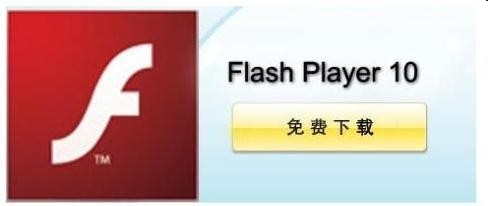 第二步,清空浏览器缓存: 打开IE浏览器菜单, ”工具” —> ”Internet选项” —> ”常规” —> ”浏览历史记录” —> 清除浏览器Internet临时文件、缓存、垃圾、CookIE等, 重启浏览器 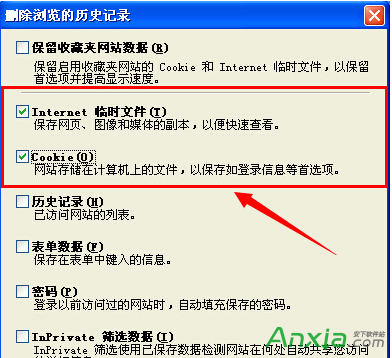 第三步,在flash播放器视频框上点右键, ”全局设置” —> ”高级” —> ”浏览数据和设置” —> ”全部删除”, 重启浏览器。 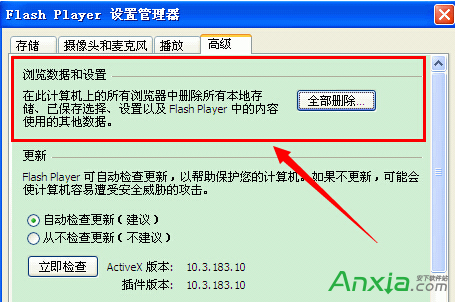 第四步,为浏览器开启Java及Active功能。 打开IE浏览器顶部菜单的"工具" —> "Internet选项", 切换到"安全"选项卡, 点击"默认级别"按钮, 确定。 如出现警告提示框, 请选择"是"。(见下图) 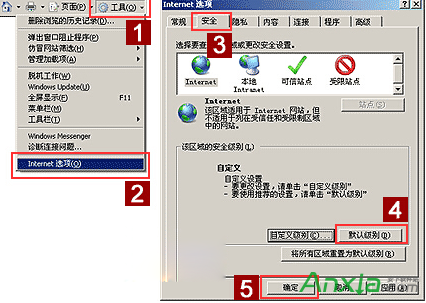 或者在第四步基础上, 选择左边按钮"自定义级别", 拖动滚动条, 找到关于脚本的描述, 点选启用。 如果您是FireFox用户, 在"工具" —> "选项" —> "内容"位置, 勾选启用Java和JavaScript即可。 开启Active功能 与开启Java相同。选择"默认级别"按钮, 系统将默认开启ActiveX。 第五步,取消使用代理服务器, 打开IE浏览器菜单, “工具” —> “Internet选项” —>“连接”—>“局域网设置”,取消代理服务器设置。 第六步,使用安全软件清理系统插件(清理掉流氓插件),修复浏览器到默认配置。 第七步,进行过上述操作后仍未见效,请联系您所在地区的宽带运营商,帮您查看连接问题,并设置适合您的DNS地址。 方法/步骤2 设置DNS的步骤如下: 1) 打开网络连接,右键查看网络连接属性; 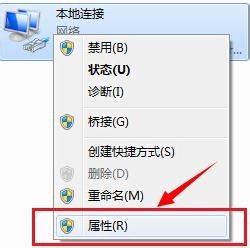 选择Internet协议版本4,查看属性; 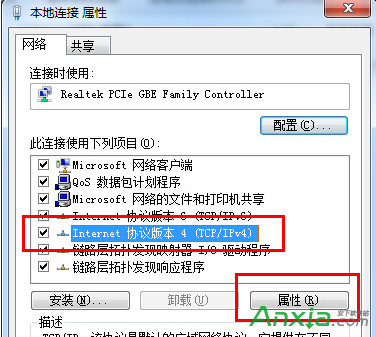 设定使用下面的dns地址; 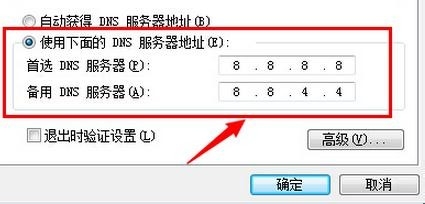 使用优酷客户端时请确认程序未被防火墙拦截禁用。 其他情况,如果您使用的是360浏览器, 打开菜单”工具” —> ”浏览器医生”(或按下键盘上的F1),按”一键修复”, 重新启动浏览器。 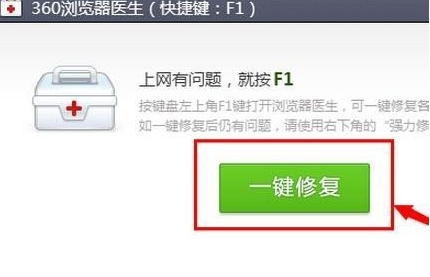 如您使用的是Opera浏览器, 并且安装了爱酷, 建议您进行如下操作: 打开Opera浏览器菜单, ”设置” —> ”首选项” —> ”高级”(tab) —> “安全性” —> “信任的网站” —> “安全的内部主机” —> 添加127.0.0.1, “关闭”—>”确定”。 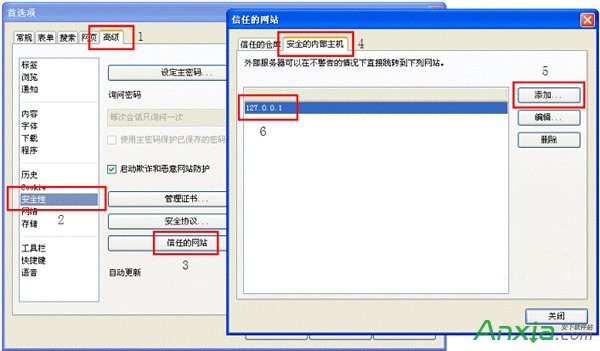 |


